在数字化时代,数据的存储需求越来越大。随着移动硬盘容量的不断增加,如何合理利用大容量硬盘成为了用户的关注点之一。本文将详细介绍如何使用3TB移动硬盘进行GPT分区,以充分利用其存储空间。

了解GPT分区
1.什么是GPT分区?
GPT(GUIDPartitionTable)分区是一种新一代的磁盘分区方案,可以有效地处理大容量磁盘的管理问题。
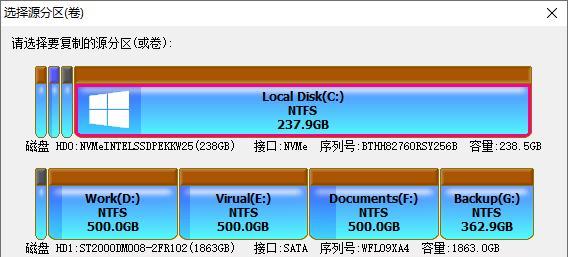
准备工作
2.确认3TB移动硬盘是否支持GPT分区
在购买或使用之前,要确认移动硬盘是否支持GPT分区,否则无法进行后续操作。
3.备份数据
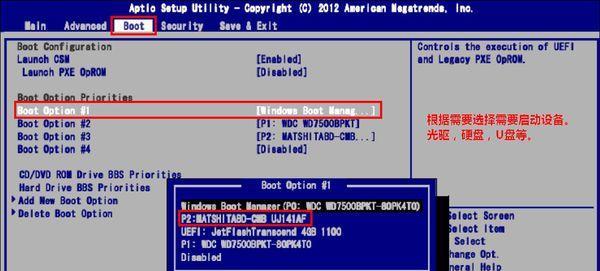
在进行分区操作之前,务必备份重要数据,以防意外发生。
分区操作步骤
4.连接移动硬盘并打开磁盘管理工具
将3TB移动硬盘连接到电脑上,并打开磁盘管理工具,如Windows下的“磁盘管理”。
5.选择3TB移动硬盘
在磁盘管理工具中,找到对应的3TB移动硬盘,右键点击选择“初始化磁盘”。
6.初始化磁盘
在初始化磁盘对话框中,选择GPT分区样式,然后点击确定以初始化磁盘。
7.创建新卷
在已初始化的3TB移动硬盘上,右键点击选择“新建简单卷”。
8.设置新卷参数
在新建简单卷向导中,按照提示设置卷大小、文件系统类型和卷标等信息,然后点击下一步。
9.完成新卷创建
确认设置无误后,点击完成以完成新卷的创建。
注意事项
10.GPT分区与MBR分区的区别
GPT分区与传统的MBR分区有一些区别,包括支持更大容量和更多分区等。请在选择时谨慎考虑。
11.多系统之间的兼容性
在使用GPT分区时,要注意不同操作系统对其的兼容性。特别是在多系统环境下使用时,需确认系统是否支持GPT分区。
解决常见问题
12.3TB移动硬盘未显示全容量
如果在分区完成后,硬盘未显示全容量,可能是由于操作系统不支持GPT分区引起的。需升级操作系统或使用专门的软件进行处理。
13.分区后无法读取或写入数据
如果在使用过程中遇到无法读取或写入数据的问题,可能是文件系统出现了错误。可通过磁盘检测和修复工具来解决。
14.GPT分区方案可以帮助我们更好地管理和利用大容量移动硬盘的存储空间。通过本文的介绍,相信你已经掌握了3TB移动硬盘GPT分区的基本操作方法。
15.在进行GPT分区操作时,请确保备份重要数据,并注意操作系统的兼容性。如遇问题,可以根据常见问题和解决方法进行排查,或寻求专业人士的帮助。
使用3TB移动硬盘进行GPT分区,可以帮助用户更好地管理和利用存储空间。通过本文的教程,你已经学会了如何进行GPT分区并解决常见问题。记得备份数据并注意操作系统兼容性,在遇到问题时可以参考本文提供的解决方案。愿你享受高效、便捷的大容量存储体验!







